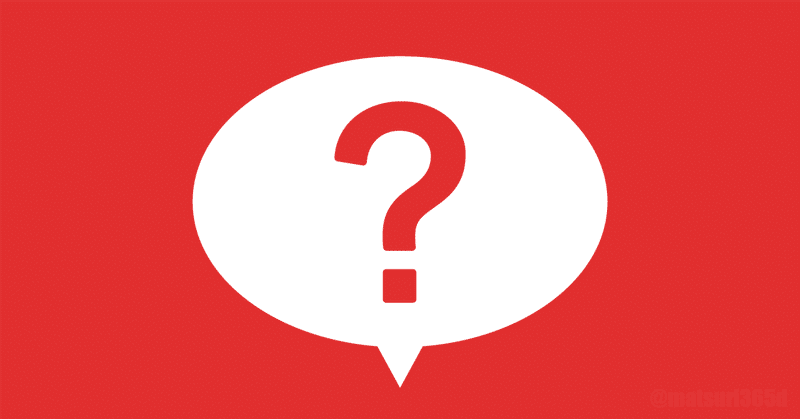
Adobe Illustrator「表示がおかしい」ときのトラブルシューティングまとめ【保存版】
こんにちは。イラレ職人コロです。
「画面表示がなぜか変になってしまった…」というIllustratorのよくあるトラブルの解決策をまとめました。
こんなトラブルがありました!というご報告もお待ちしております。随時更新していきますので、ブックマーク推奨です。
初心者向けに用語説明
僕のチュートリアルに慣れてる人は、この項目は読み飛ばして大丈夫です。
以下に様々なトラブルの解決策をまとめますが、説明を簡潔にするために専門用語を使って説明しています。意味がわからない人はここを読んでください。
「遠近グリッド」という機能です。Shift + ⌘(Ctrl)+ I で切り替わります。
Shift + ⌘(Ctrl)+ I とは、キーボードショートカットのことです。パソコンの画面をマウスでクリックしなくても、キーボードで指定されたキーを押すことですぐに特定の機能を使えます。
上記の場合は、「Shift」「⌘(Ctrl)」そして「I(アルファベットのアイ)」を同時に押すという意味です。
「⌘(Ctrl)」「Option(Alt)」のように( )で括られているのは、MacとWindowsでキーが異なる場合です。( )の中にあるのがWindowsのキーです。
表示>バウンディングボックスを表示 で元に戻せます。
> がついた太字の文字列は、画面上のメニューバーからメニューを選ぶという意味です。「表示」というメニューの中にある「バウンディングボックスを表示」という項目をクリックするという指示です。
出だしは「表示」のほかに「ウィンドウ」などもあります。
トラブル一覧
アートボードに謎のパースが表示された
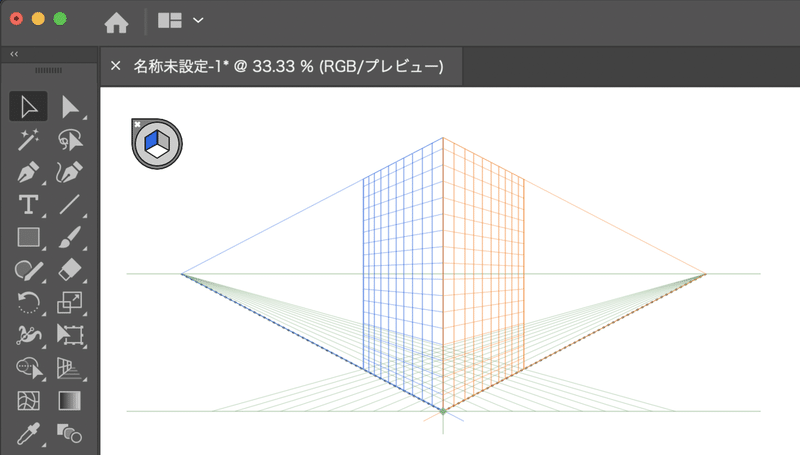
「遠近グリッド」という機能です。Shift + ⌘(Ctrl)+ I で切り替わります。消す方法は以下の通り。
・escキーを押す
・もう一度ショートカットを押す
・画面左上の立方体アイコンの左上にあるバツ印をクリック
・表示>遠近グリッド>グリッドを隠す
バウンディングボックスが表示されない
バウンディングボックスが非表示になっています。Shift + ⌘(Ctrl)+ B で切り替わります。もう一度ショートカットを押すか、表示>バウンディングボックスを表示 で元に戻せます。
選択したのにパスの輪郭が表示されない
境界線が非表示になっています。⌘(Ctrl)+ H で切り替わります。もう一度ショートカットを押すか、表示>境界線を表示 で元に戻せます。
ここから先は

本日のイラレマガジン
Adobe Illustratorともっと仲良くなれるWebマガジン
エサをください。
